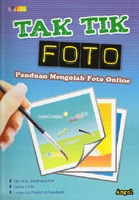Bosan dengan tampilan fotomu yang itu-itu saja di situs jejaring pertemanan yang kamu miliki saat ini? Jangan khawatir! Saat ini sudah banyak kok situs online photo editing yang memberikan fasilitas gratis.
Bosan dengan tampilan fotomu yang itu-itu saja di situs jejaring pertemanan yang kamu miliki saat ini? Jangan khawatir! Saat ini sudah banyak kok situs online photo editing yang memberikan fasilitas gratis.
 Salah satu situs online photo editing yang bisa kamu temukan adalah picnik.com. Picnik adalah online photo editing yang lumayan ngetop di kalangan internet user. Di Picnik, kamu bisa mengolah dengan mengambil foto dari berbagai akun situs photo sharing dan akun situs sosial networking mu.
Salah satu situs online photo editing yang bisa kamu temukan adalah picnik.com. Picnik adalah online photo editing yang lumayan ngetop di kalangan internet user. Di Picnik, kamu bisa mengolah dengan mengambil foto dari berbagai akun situs photo sharing dan akun situs sosial networking mu.
Seperti halnya situs sosial networking, kamu disarankan untuk membuat account dulu di Picnik. Setelah itu, barulah kamu bisa mengutak-atik foto kamu agar menjadi foto yang lebih menarik lagi.
Banyak hal yang bisa kamu lakukan terhadap fotomu melalui Picnik. Satu di antaranya adalah menambahkan effects. Untuk memulainya, klik menu Create yang terdapat di sebelah kanan menu Edit di dalam Picnik. Nah, dari situ, barulah kamu cari sub menu Effects dan klik! Di sub menu Effects ini, kamu bisa menambahkan efek menarik agar fotomu terlihat lebih bagus.
Setelah puas bereksperimen dengan Effects, cobalah bermain dengan Text. Caranya, klik sub menu Text yang terletak tepat di sebelah sub menu Effects tadi. Ketik teks yang akan kamu aplikasikan ke foto di kolom yang sudah disiapkan di sebelah kiri atas, lalu klik tombol Add untuk memunculkan teks tersebut di atas foto. Jangan lupa pilih font, ukuran font, dan warna yang sesuai dengan keinginanmu.
Itu saja??? Jangan puas dulu dong! Kamu juga bisa menambahkan stickers atau clip-art di fotomu. Untuk mengaplikasikannya, cukup klik sub menu Stickers yang berada di sebelah sub menu Text. Setelah masuk di halaman Stickers, di sebelah kiri layar ada ratusan stickers yang bisa langsung kamu aplikasikan di fotomu. Dengan satu kali klik, sticker yang kamu pilih akan muncul di atas fotomu. Stickers ini juga bisa kamu ubah ukuran dan warnanya dengan meng-klik Sticker Properties dan Sticker Color.
Setelah puas bermain dengan stickers, alihkan kreativitasmu ke sub menu Frames. Pilihan bingkai yang terdapat di dalam sub menu ini antara lain: border, rounded edges, drop shadow, museum matte, dan polaroid. Klik Apply saja jika kamu sudah merasa cocok dengan bingkai yang kamu pilih.
Jika sudah merasa yakin dengan hasil photo editing yang kamu lakukan, simpan fotomu pada menu Save and Share. Jangan lupa untuk me-rename nama file fotomu di File Name, kemudian klik Save Photo untuk menyimpannya di komputer.
Mudah kan melakukan photo editing di Picnik?! Nah, jika kurang puas dengan penjelasan di atas, buruan aja baca buku Tak Tik Foto; Panduan Mengolah Foto Online yang ditulis oleh Angel. Buku yang diterbitkan oleh Bukuné ini berisi step by step cara mengolah foto online, tutorial seru bikin kartu ucapan sendiri, dan gambar-gambar lucu serta menarik lainnya.